一、安装插件
VS Code连上服务器后需要安装Python和Jupyter插件
在线安装存在失败的情况,所以需要通过visx文件安装
1、Python插件
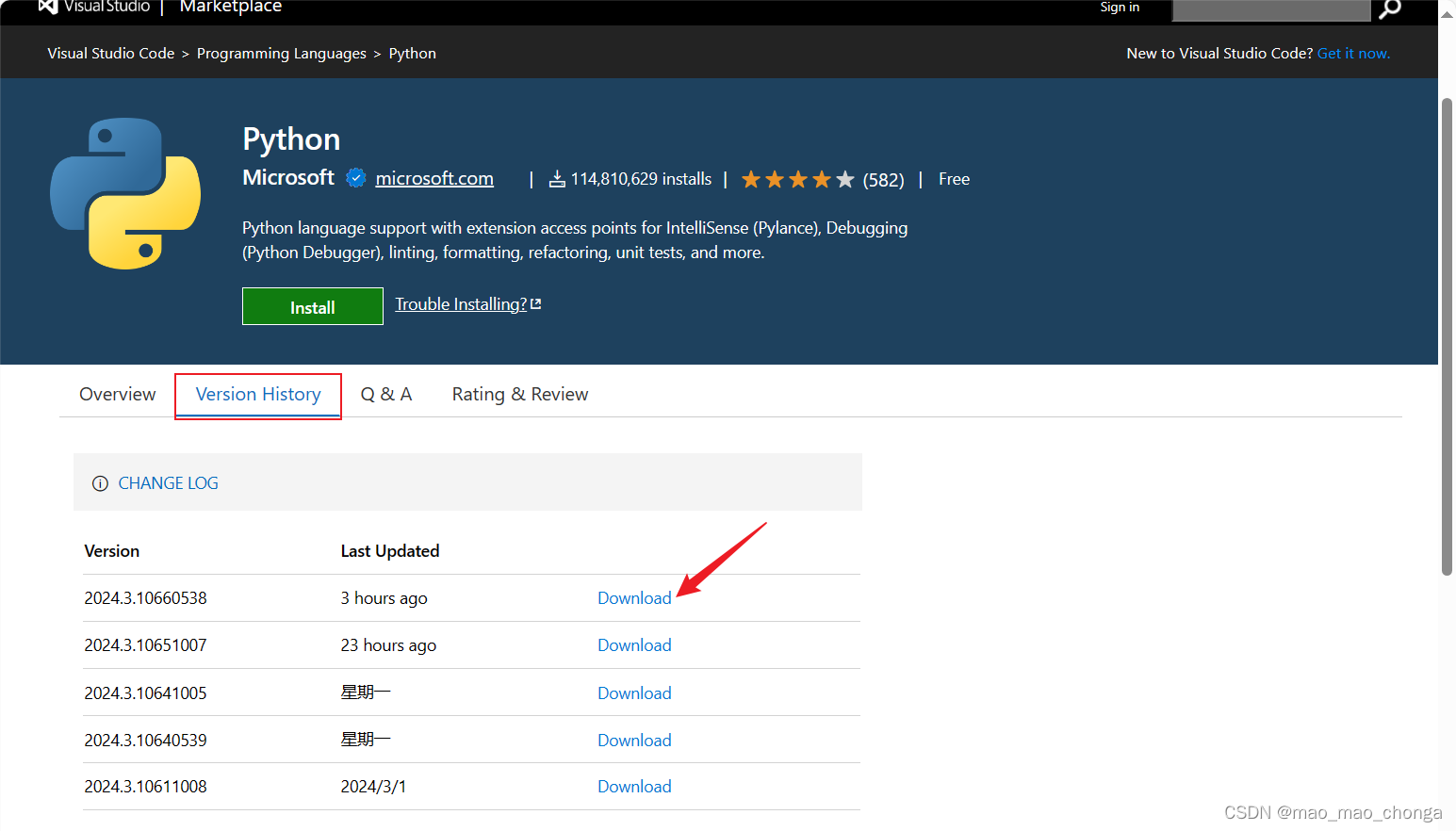
然后将下载好的文件上传到服务器
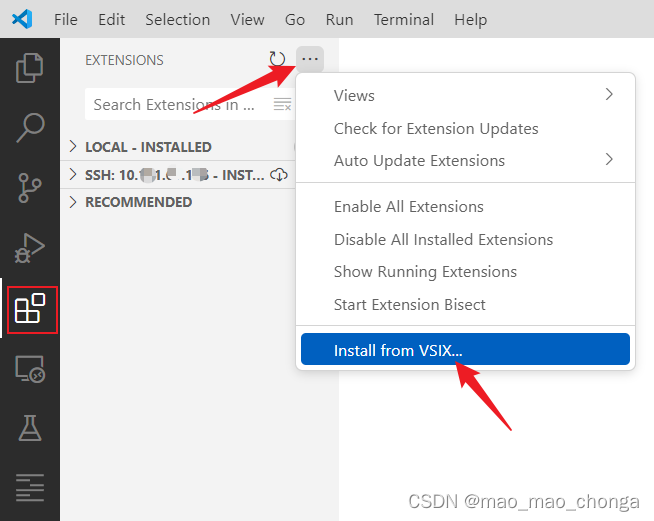
找到上传好的插件文件,安装即可
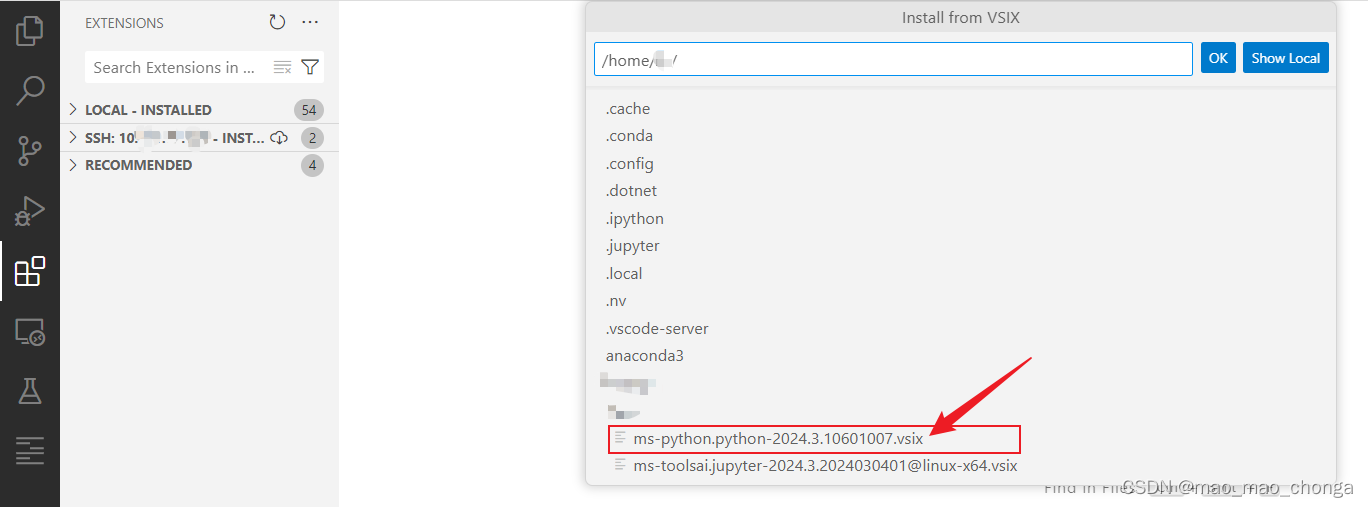
根据提示重新加载VS Code
2、Jupyter插件
下载一个和服务器系统一致的版本
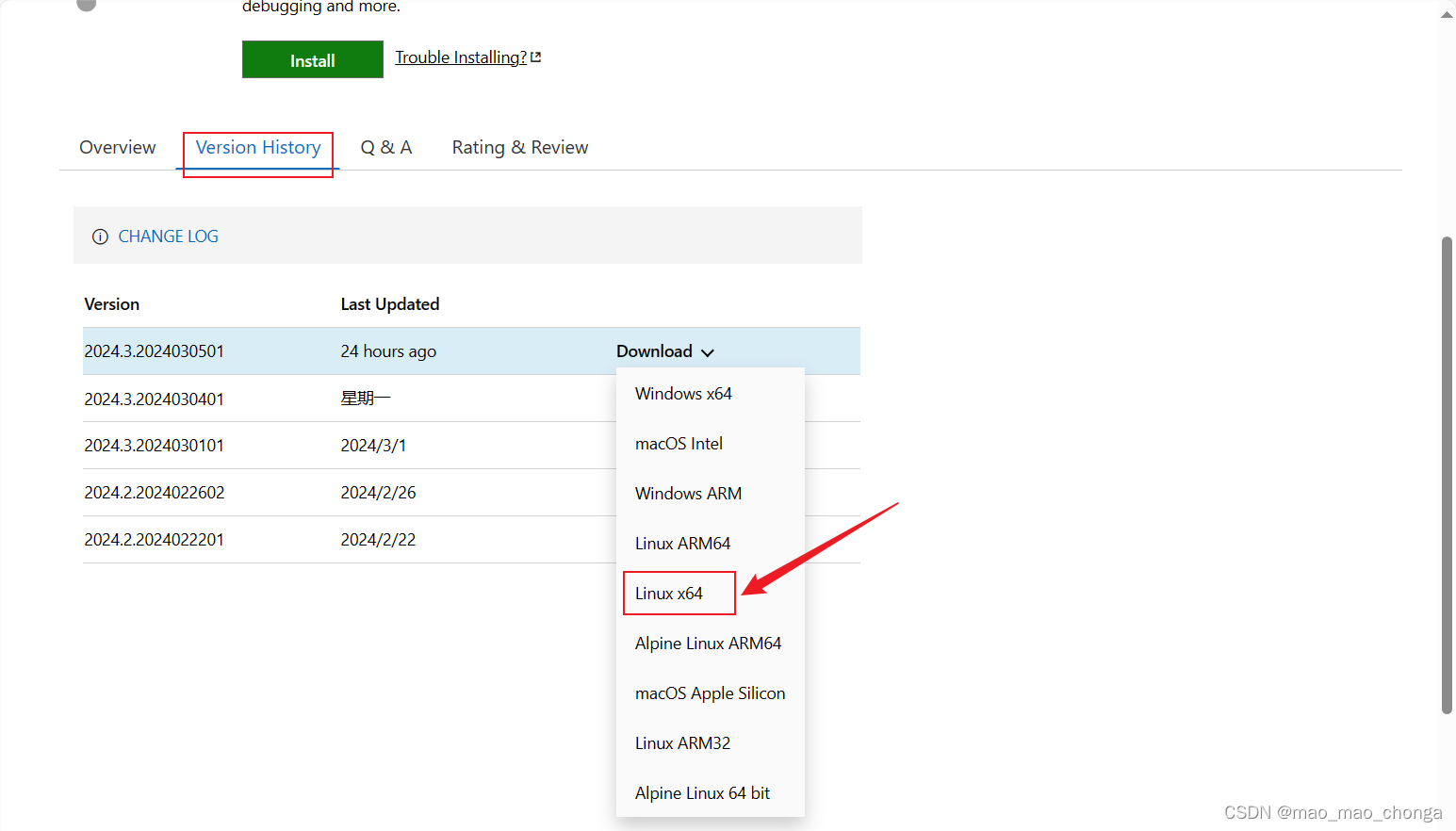
如果遇到Jupyter版本和VS Code版本不一致的情况,导致安装失败
将Jupyter插件后缀vsix改为zip,然后找到package.json文件,打开后将engines里的VS Code版本改为安装失败时提示的VS Code版本

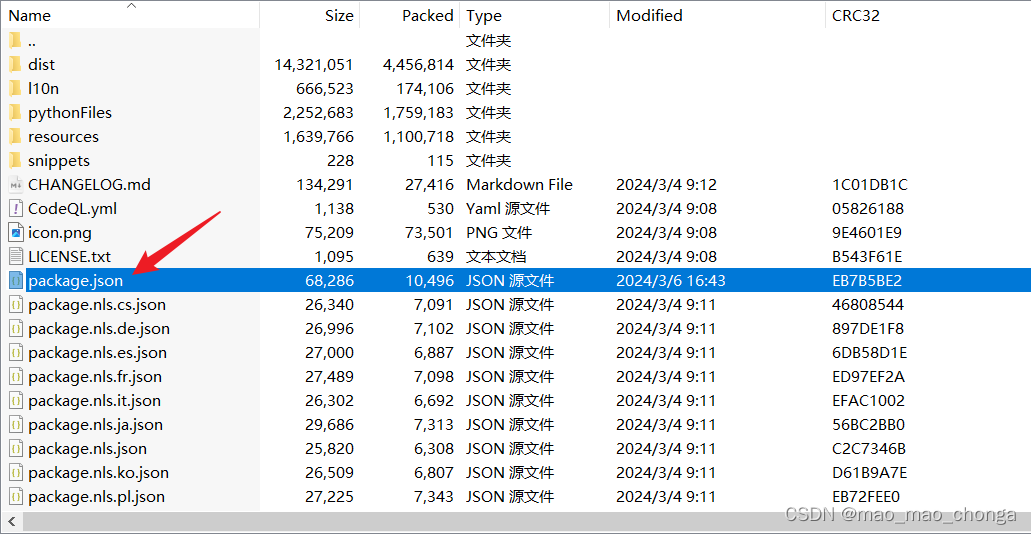
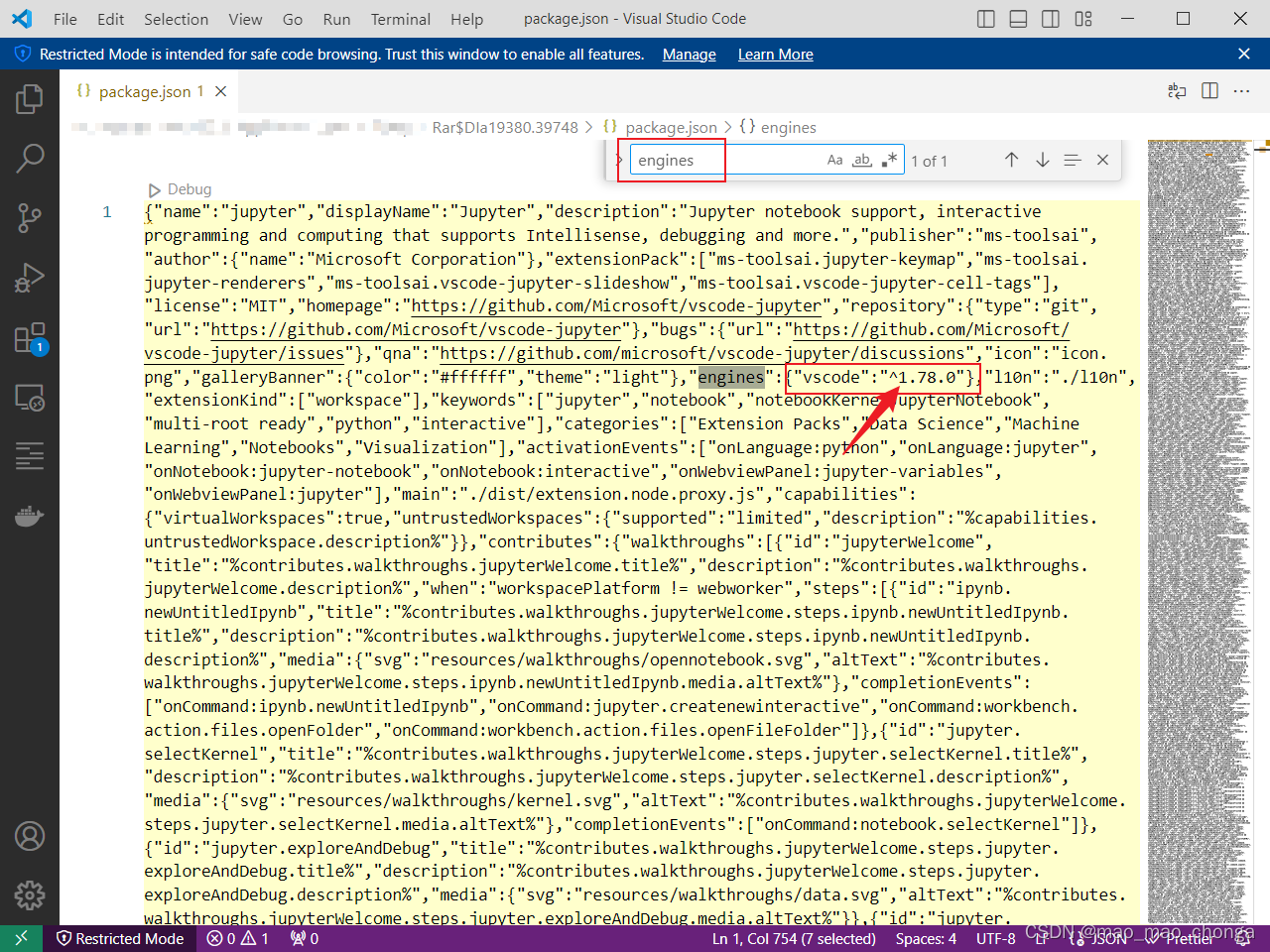
版本改过后,将后缀zip改为vsix上传,就可以安装成功了
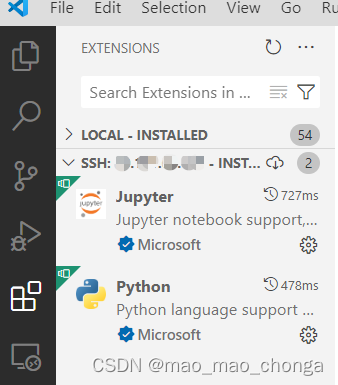
二、运行 .ipynb 文件
为 .ipynb 文件选择内核








 本文介绍了如何在VSCode上安装Python和Jupyter插件,包括在线失败时使用visx文件安装的方法,以及处理Jupyter版本不匹配问题的步骤。同时,还提及了如何为.ipynb文件选择合适的内核。
本文介绍了如何在VSCode上安装Python和Jupyter插件,包括在线失败时使用visx文件安装的方法,以及处理Jupyter版本不匹配问题的步骤。同时,还提及了如何为.ipynb文件选择合适的内核。
















 853
853

 被折叠的 条评论
为什么被折叠?
被折叠的 条评论
为什么被折叠?








